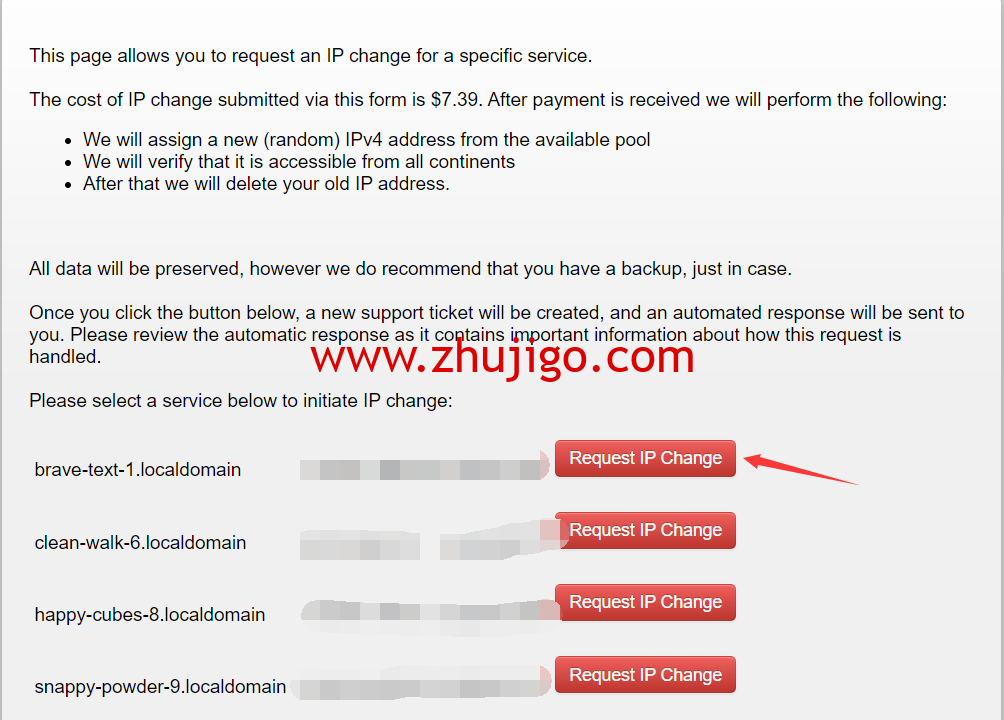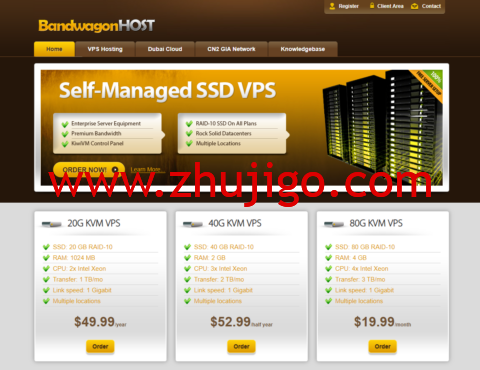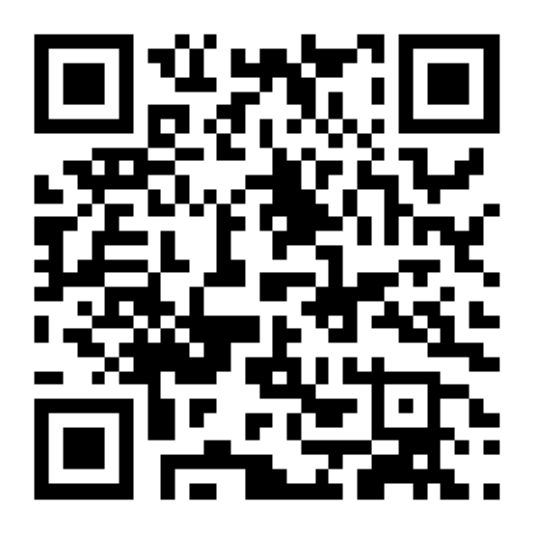Windows 上一般会自带一个 PowerShell,以及比较古老的 cmd 命令行工具。然后我们可以输入一些命令行来完成一些工作。不过这两个工具都不太好用,界面也不美观。所以今天介绍一个第三方工具,叫做 Cmder,界面更好看,功能也更完善。目前主机狗自己一般都会在 Windows 电脑上装一个 Cmder,本文介绍 Cmder 的下载、安装、设置和使用教程。
Cmder 是一个增强型命令行工具,不仅可以使用 Windows 下的所有命令,还可以使用 Linux 命令、shell 命令等。Cmder 是一系列工具包的集合,包括 Conemu、clink、Git for Windows 等,简单好用,支持多栏显示,多 tab 运行,功能强大。
 Cmder 下载地址:
Cmder 下载地址:
开源地址:
https://github.com/cmderdev/cmder
一、配置环境变量
配置环境变量
打开控制面板,再打开系统环境变量配置

新建环境变量,之后将 Cmder.exe 所在的文件夹添加进 Path 中,例如:
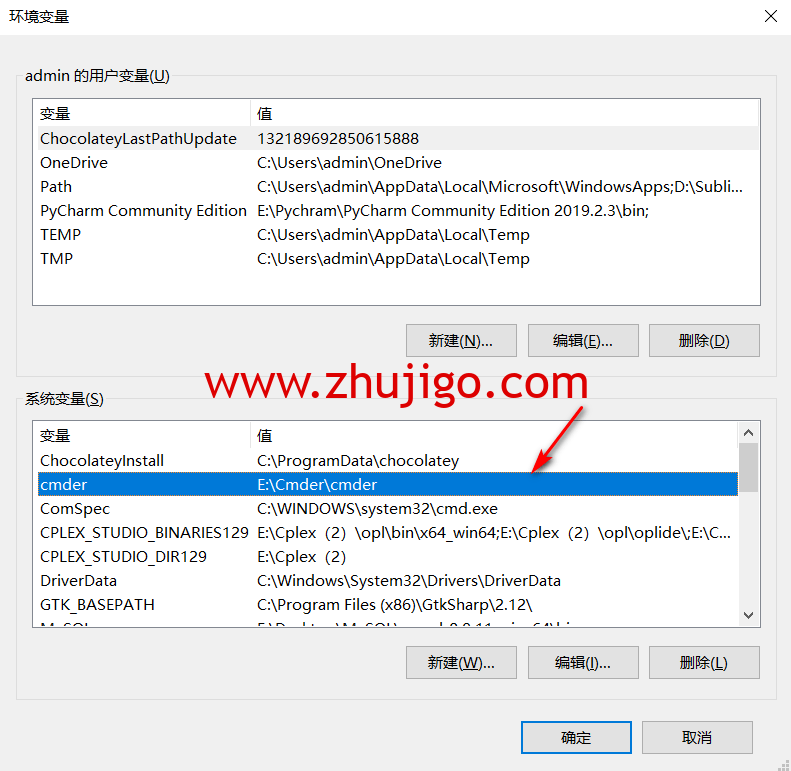
配置右键快捷启动
以管理员的身份打开 Cmder.exe,输入:
Cmder.exe /REGISTER ALL这会设置在任何地方都可以鼠标启动 Cmder
现在你对任何一个文件夹右键,都会有一个 Cmder Here 选项,点开即为该路径下的命令行界面
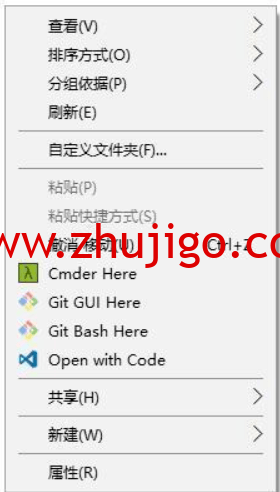
界面效果的设置
神奇当然支持自定义,打开 Cmder.exe,右键右下角进入设置

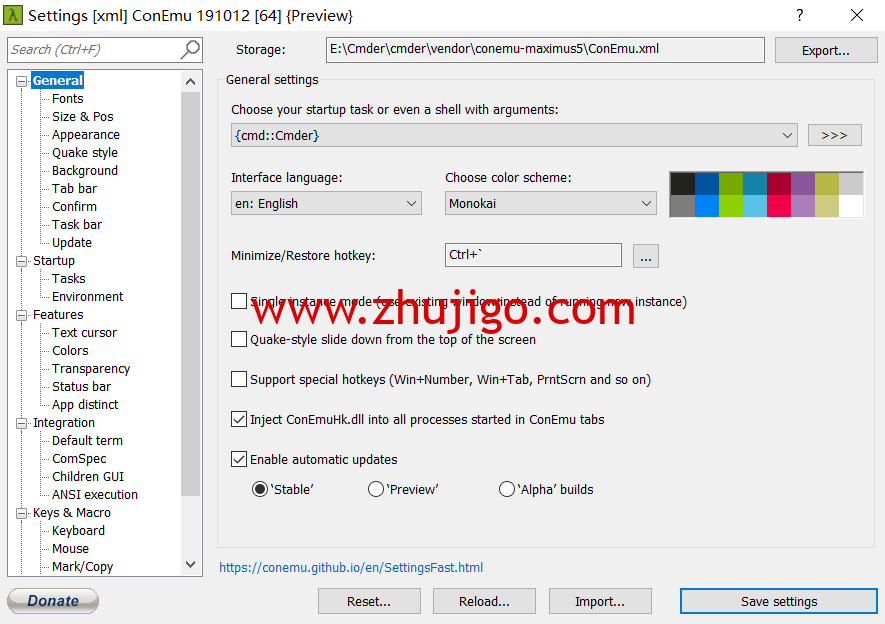
语言与设置
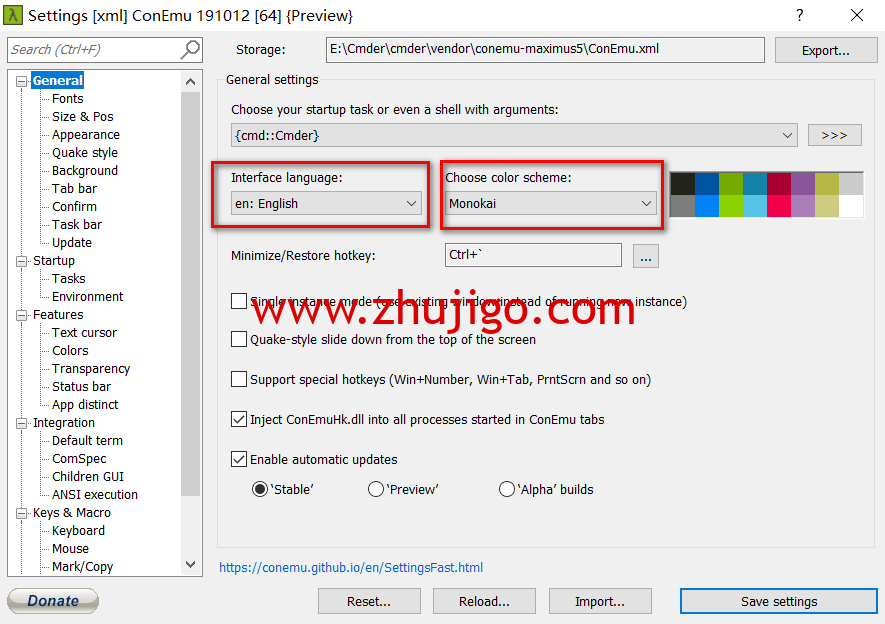
上一次设置我将语言改为了中文,现在可以设置其他的了…
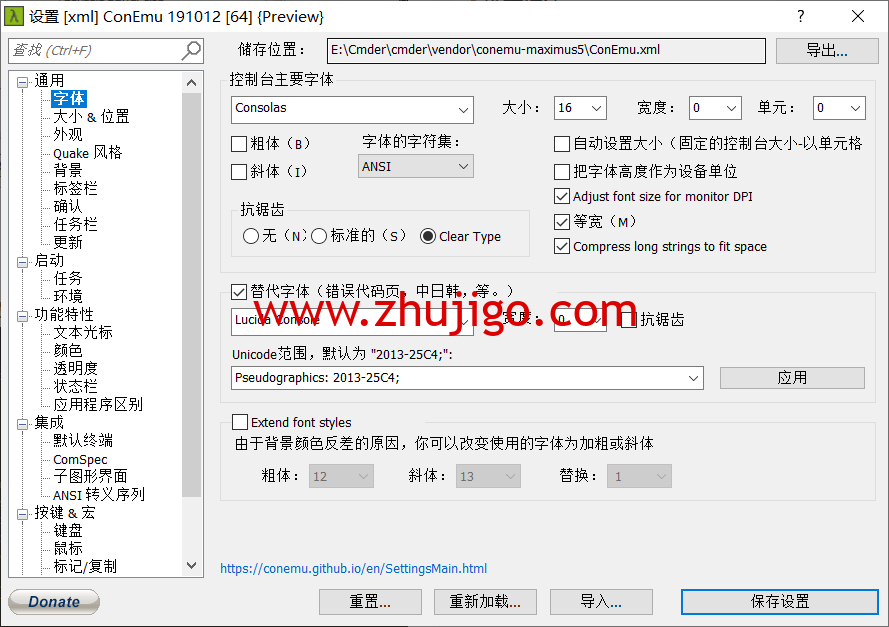
常用快捷键
这里介绍一下关于 Cmder 的一些常用快捷键
Tab 自动路径补全
Ctrl+T 建立新页签
Ctrl+W 关闭页签
Ctrl+Tab 切换页签
Alt+F4 关闭所有页签
Alt+Shift+1 开启cmd.exe
Alt+Shift+2 开启powershell.exe
Alt+Shift+3 开启powershell.exe (系统管理员权限)
Ctrl+1 快速切换到第1个页签
Ctrl+n 快速切换到第n个页签(n值无上限)
Ctrl+r 历史命令搜索
Alt+enter 切换到全屏状态
Win+Alt+P 开启工具选项视窗————————————————
原文作者:Ozzie
转自链接:https://learnku.com/articles/40515
以上就是 Cmder 的一些安装、使用教程,希望对大家有所帮助。
五、搬瓦工推荐方案
搬瓦工推荐方案
如果您有选择困难症,直接选中间的 CN2 GIA-E方案,季付 $49.99,多达 12 个机房任意切换| 方案 | CPU/内存 | 硬盘 | 流量/带宽 | 机房 | 价格 | 购买 |
|---|---|---|---|---|---|---|
| CN2 (最便宜) | 1核/1GB | 20GB | 1TB/1Gbps | DC3 CN2 DC8 ZNET | $49.99/年 | 链接 |
| CN2 | 1核/2GB | 40GB | 2TB/1Gbps | $52.99/半年 $99.99/年 | 链接 | |
| CN2 GIA-E (最推荐) | 2核/1GB | 20GB | 1TB/2.5Gbps | DC6 CN2 GIA-E DC9 CN2 GIA 日本软银 JPOS_1 荷兰 EUNL_9 | $49.99/季度 $169.99/年 | 链接 |
| CN2 GIA-E | 3核/2GB | 40GB | 2TB/2.5Gbps | $89.99/季度 $299.99/年 | 链接 | |
| HK | 2核/2GB | 40GB | 0.5TB/1Gbps | 中国香港 CN2 GIA 日本东京 CN2 GIA | $89.99/月 $899.99/年 | 链接 |
| HK | 4核/4GB | 80GB | 1TB/1Gbps | $155.99/月 $1559.99/年 | 链接 | |
| TOKYO | 2核/2GB | 40GB | 0.5TB/1.5Gbps | 日本大阪 CN2 GIA | $49.99/月 $499.99/年 | 链接 |
| TOKYO | 4核/4GB | 80GB | 1TB/1.5Gbps | $86.99/月 $869.99/年 | 链接 | |
| 搬瓦工优惠码:BWHCGLUKKB | 搬瓦工购买教程:《2024 年最新搬瓦工购买教程和支付宝支付教程》 | |||||
选择建议:
- 入门:洛杉矶 CN2 套餐,目前最便宜,可选 CN2 GT 机房,入门之选。
- 推荐:洛杉矶 CN2 GIA-E 套餐,价格适中,速度超快,可选机房多,性价比最高。
- 高端:香港 CN2 GIA 套餐,价格较高,但是无可挑剔。
 主机狗
主机狗